Tatacara Memunculkan atau Menyembunyikan Kondisi Presensi pada Apps Masook Personal Simpatika
Proses memunculkan atau menyembunyikan kondisi presensi, hanya bisa dilakukan oleh operator madrasah / operator SIM Masook. Kondisi presensi adalah, pilihan sebelum melakukan presensi yang dilakukan di apps masook personal simpatika. Yaitu semisal kondisi presensi WFO (Work From Office); WFH (Work From Hom); Dinas Luar dimana bisa diatur, ingin dimunculkan step tersebut setiap sebelum presensi. Atau tidak ingin dimunculkan/diskip/dilewati/disembunyikan step tersebut
Adapun tata caranya, adalah sebagaimana berikut:
- Silakan Anda sebagai Operator SIM Masook / Operator Madrasah. Login terlebih dahulu ke sim masook dengan memasukkan username dan kata sandi Anda.
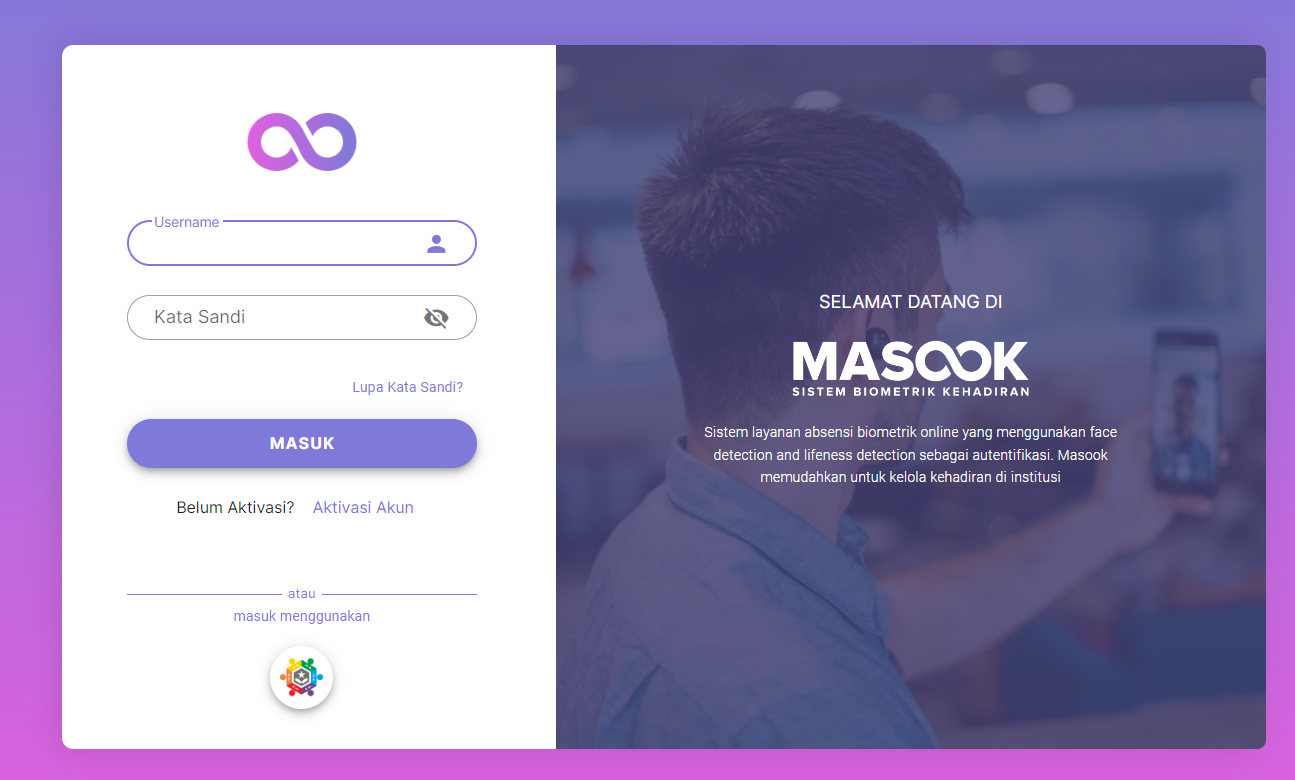
- Jika sudah berhasil, silakan masuk ke halaman menu profil dan konfigurasi

- Klik tombol ikon gear
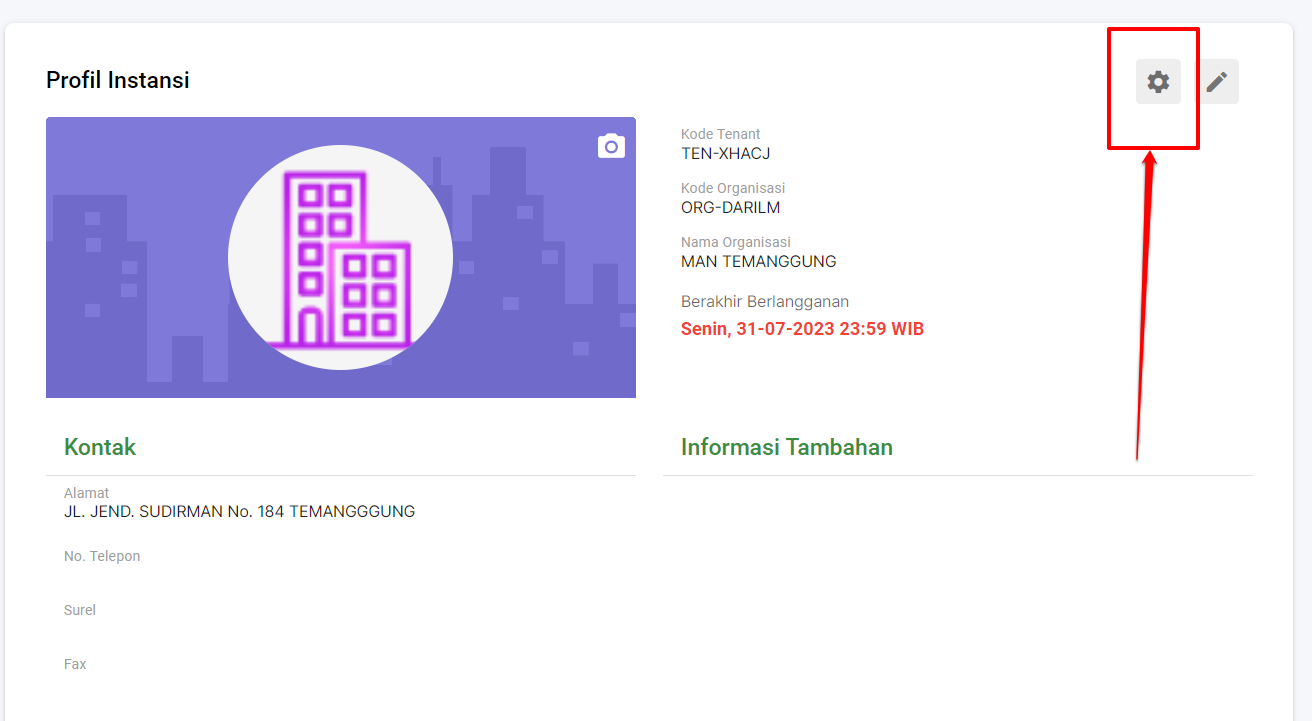
- Pilih menu perangkat
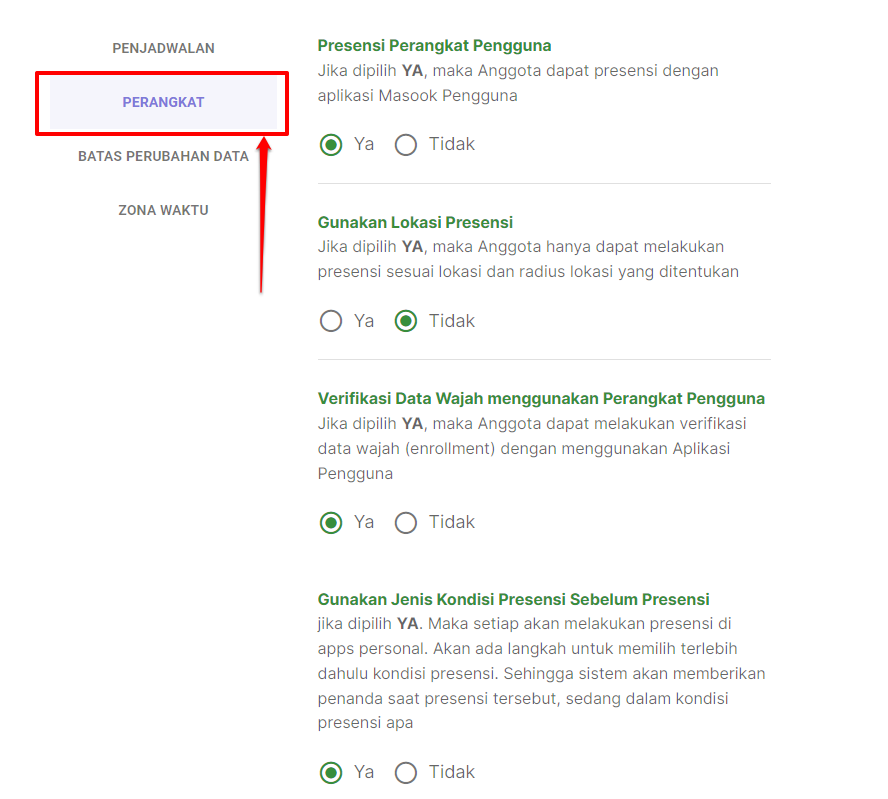
- Pada bagian konfigurasi kondisi Presensi silakan ditentukan. YA untuk memunculkan step pilih kondisi presensi. TIDAK untuk tidak memunculkan step pilih kondisi presensi, saat akan presensi di apps personal simpatika
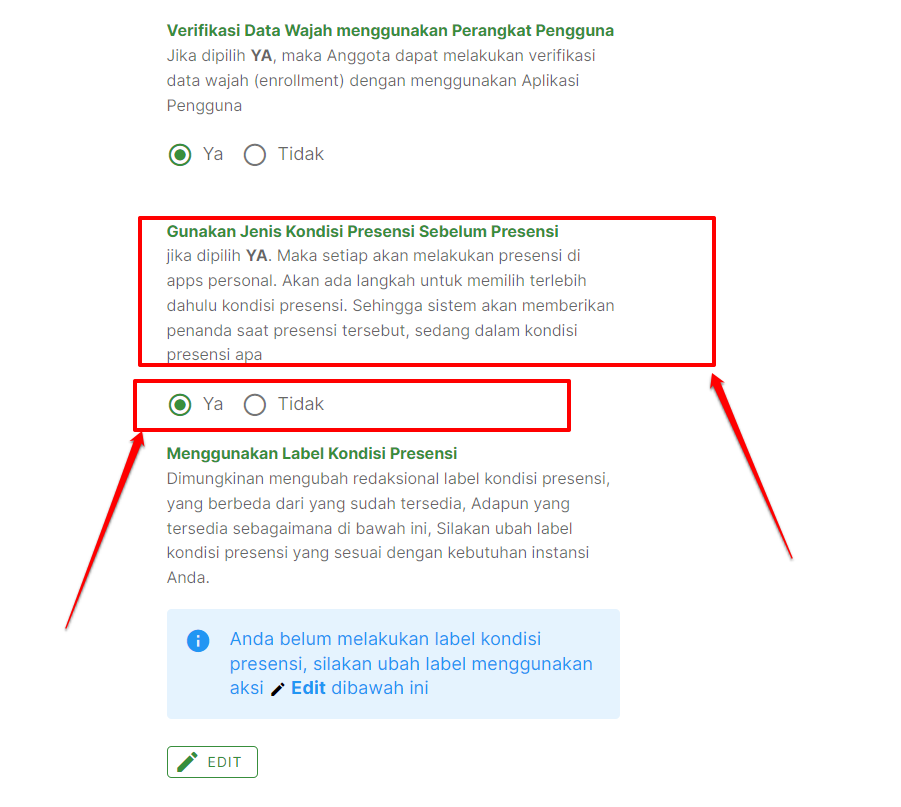
- Anda selaku admin masook. Juga bisa mengatur, pada kondisi presensi yang mana saja, yang ingin ditampilkan (dengan catatan Anda akan memunculkan step pilih kondisi presensi). Semisal dari 3 yang muncul saat ini (WFH, WFO, Dinas Luar), hanya 1 atau 2 yang ingin dimuunculkan kondisi presensinya. Maka klik tombol edit
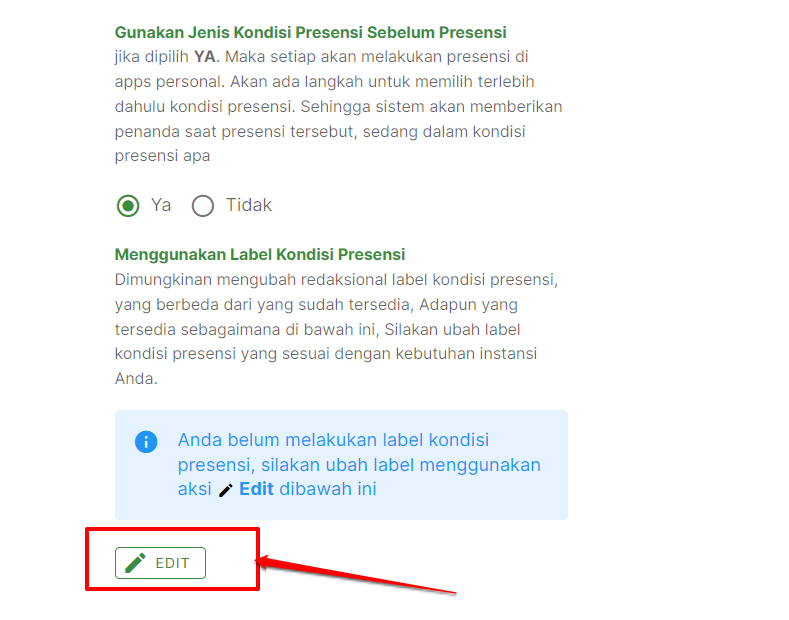
- Kemudian, klik ikon mata untuk menyembunyikan kondisi presensi yang dipilih. Jika sudah menandakan ikon mata tersilang. Maka kondisi presensi tersebut nantinya tidak akan muncul, dalam pilihan step kondisi presensi di apps masook
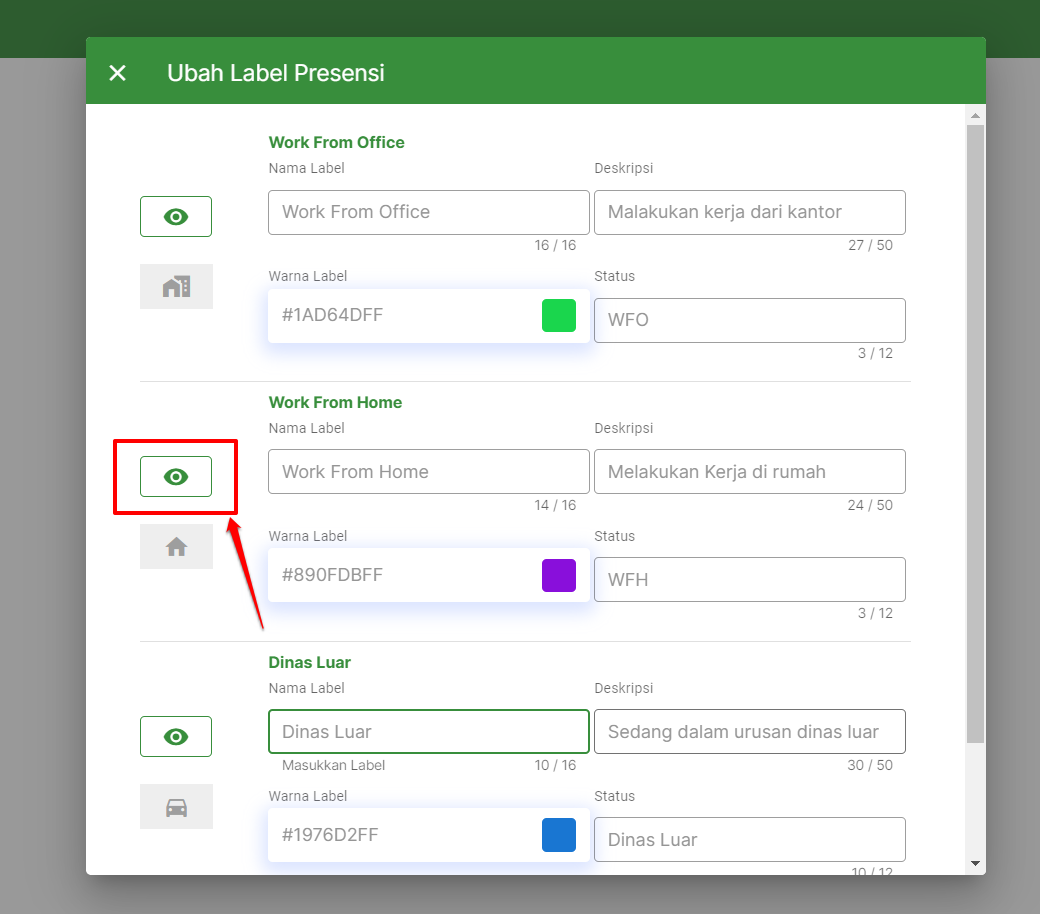
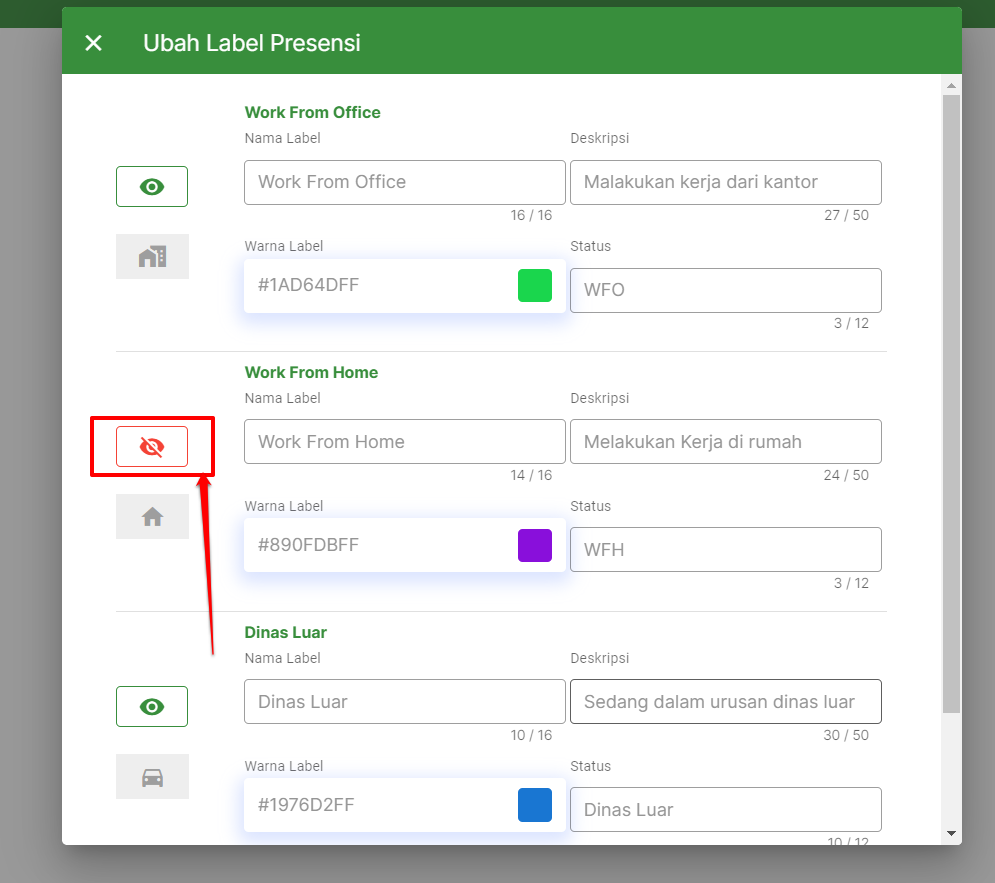
- Selanjutnya lakukan simpan pada edit kondisi presensi tersebut
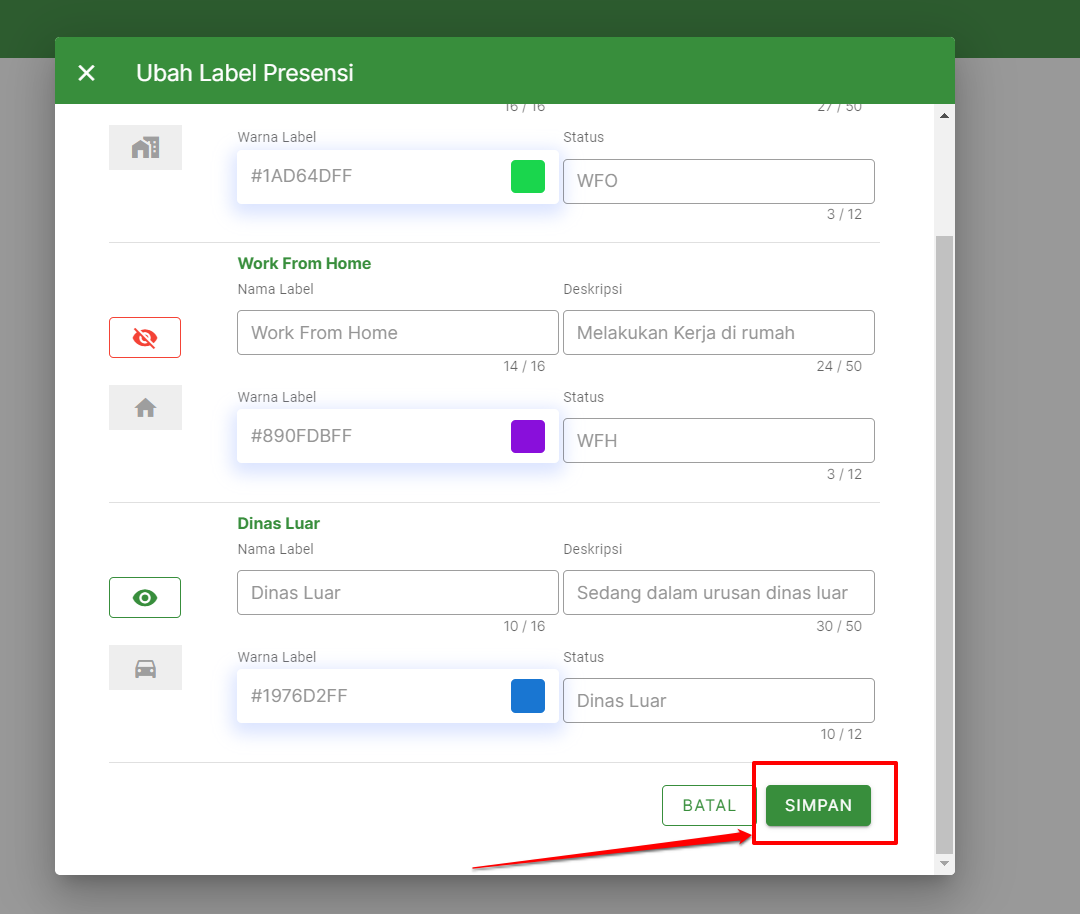
- Lalu simpan konfigurasinya di pojok kanan atas
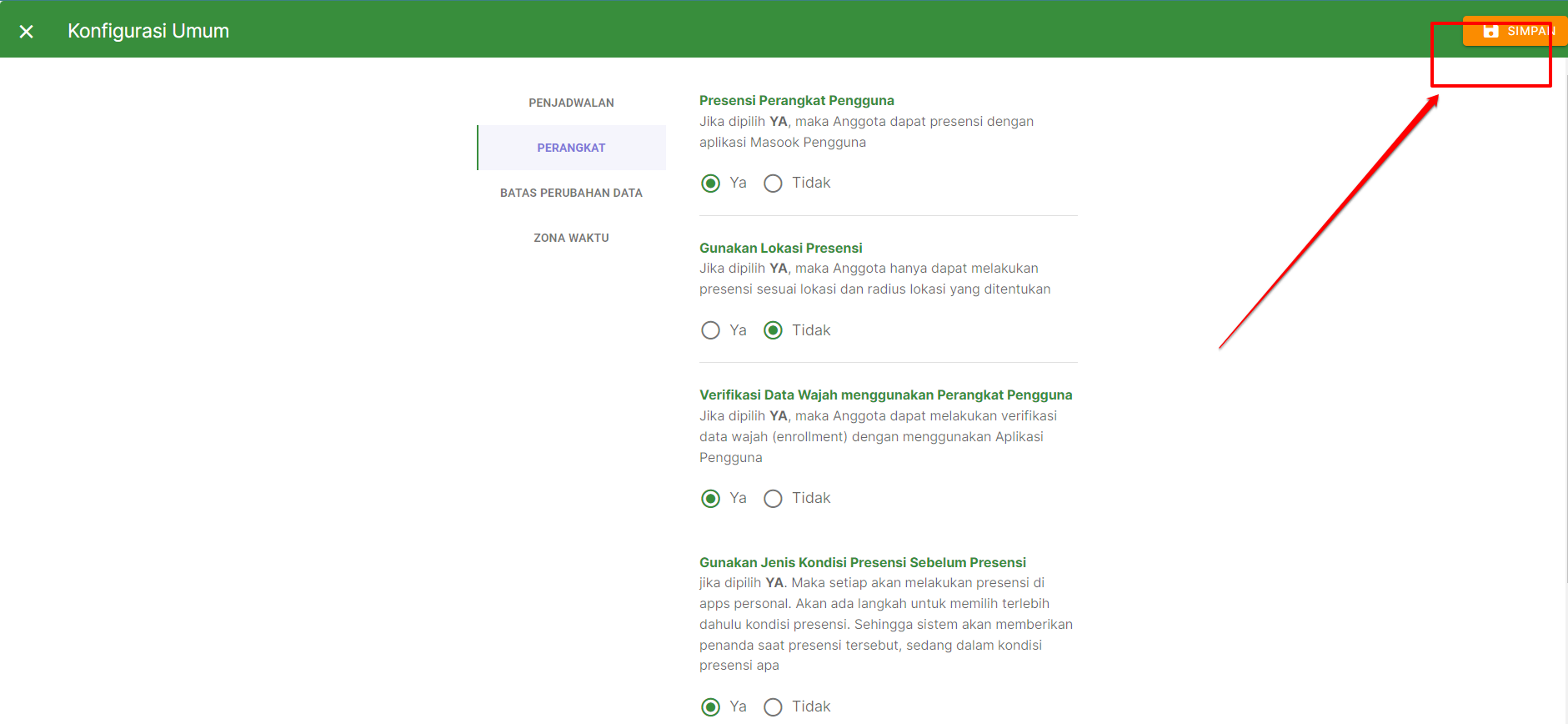
- Selesai